Découvrez comment utiliser l’application KYNG HD Channel Editor grâce à cet excellent tutoriel (2ème partie) de notre ami kokito de la communauté Kyng.
Ouvrir le programme
Après ouverture du fichier KCF sur le programme... Voilà ce que ça donne
Pour trier la liste, vous avez 10 options : Global/TV/Radios/Transpondeurs/Service Type/Providers/C.A.S/FTA/Verrouillé/Langue et c'est pour faciliter le parcoure.
Exemple d'un tri par Providers.
Maintenant vous pouvez :
- Renommer le titre des listes de favoris.
- Éditer une chaine afin de changer son Nom, Service ID, Vidéo PID, Audio PID et le PCR PID ainsi la possibilité de verrouiller la chaine.
- Copier une chaine de la liste globale vers une liste de favoris ou bien d'une liste favorites à une autre.
- Déplacer les chaines d'une liste favorites à une autres.
- Supprimer des chaines.
- Échanger les listes favorites, par exemple Favorites 1 avec Favorites 6 (Inverser les 02 listes).
- Ajouter un Transpondeur.
- Éditer un Transpondeur.
- Ajouter un Satellite.
- Éditer un Satellite.
- Supprimer un Satellite.
1. Renommer le titre des listes de favoris
Ou bien, bouton droit ===> Edit titles of Favorites
2. Éditer une chaine afin de changer son Nom, Service ID, Vidéo PID, Audio PID et le PCR PID ainsi la possibilité de verrouiller la chaine
Pour cela, bouton droit sur la chaine sélectionnée ===> Edit Channel
3. Copier une chaine(s) de la liste globale vers une liste de favoris
Bouton droit sur la chaine(s) sélectionnée(s) ===> Copy Channel(s) to ===> Choisir la liste de Favoris.
Ou bien d'une liste de favoris à une autre
PS: Vous pouvez utiliser aussi
1/ La touche de clavier "DEL" ou "SUPPR" pour supprimer.
2/ ou effectuer simplement un drag&drop vers la liste cible pour copier.
3/ ou bien encore utiliser les raccourcis (shortcuts) Ctrl+F1 à Ctrl+F10 pour copier, Maj+F1 à Maj+F10 pour déplacer
4. Déplacer les chaines d'une liste de favoris à une autres.
Bouton droit sur la chaine(s) sélectionnée(s) ===> Move Channel(s) to ===> Choisir la liste de Favoris.
5. Supprimer des chaines.
Bouton droit sur la chaine(s) sélectionnée(s) ===> Delete Channel(s) ===> yes
6. Échanger les listes de Favoris, par exemple Favorites 1 avec Favorites 6 (Inverser les 02 listes). Exemple : Échanger "Favoris 1" qui est nommé Astra avec "Favoris 6" qui est nommé Hotbird
Bouton droit sur la liste de favoris sélectionnée ===> Swap "Astra" with...
Résultat : Hotbird à la place de "Favoris 1" et Astra à la place de "Favoris 6"
7. Ajouter un nouveau Transpondeur.
Pour ajouter un nouveau transpondeur, vous devez sélectionnez un satellite
Après, Sélectionnez une chaine ===> Bouton droit ===> Add New Transponder
8. Éditer un Transpondeur.
Pour Éditer un transpondeur, vous devez sélectionnez un satellite ===> Sélectionnez un Transpondeur ===> Bouton droit ===> Edit Current Transponder
9. Ajouter un nouveau satellite.
Pour ajouter un nouveau satellite, vous devez sélectionnez n'importe qu'elle chaine ===> Bouton droit ===> Add Satellite.
10. Éditer un Satellite.
Pour éditer un satellite, sélectionnez une chaine du satellite voulu ===> Bouton droit ===> Edit Current Satellite.
11. Supprimer un Satellite.
Pour supprimer un satellite, vous devez sélectionnez le satellite ===> Bouton droit ===> Delete Current Satellite.
Un message de confirmation apparait ===> Cliquez sur Yes ===> Un seconde message de confirmation apparait ===> Cliquez sur Yes.
Attention: En supprimant le satellite, il va disparaitre de la liste des satellites.
Après avoir organiser la liste, on sauvegarde sous un fichier KCF afin de l'injecter à l'Atlas HD-100 via une clé USB
merci a kyngstrom
Affichage des résultats 1 à 2 sur 2
Mode arborescent
-
11/11/2013, 07h38 #1
[Tutoriel] Comment utiliser KYNG HD Channel Editor 2/2
Dernière modification par mahmoud255 ; 11/11/2013 à 07h42.





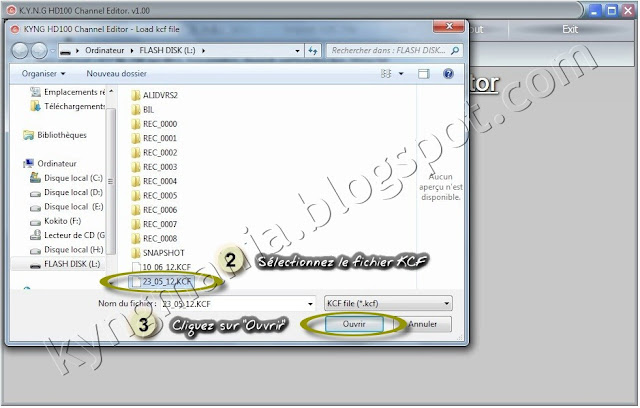
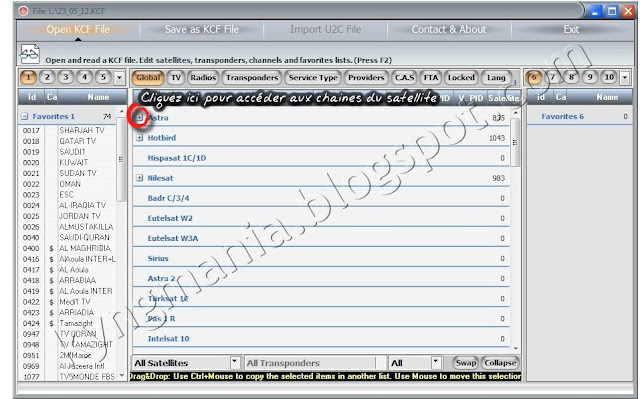
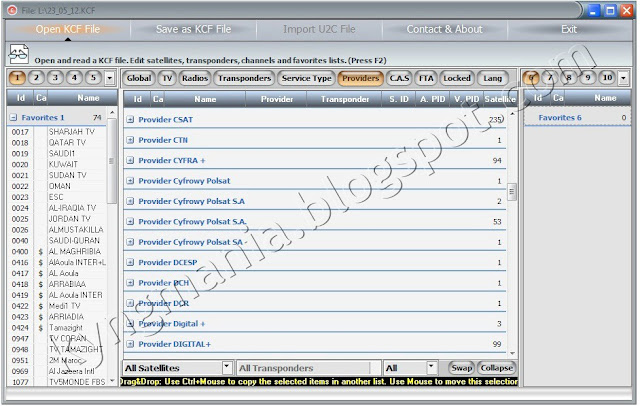
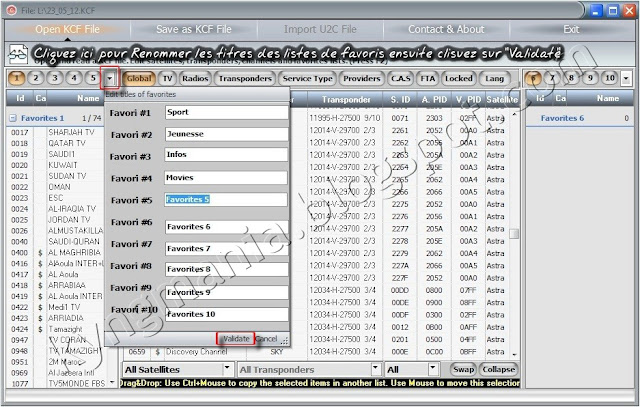
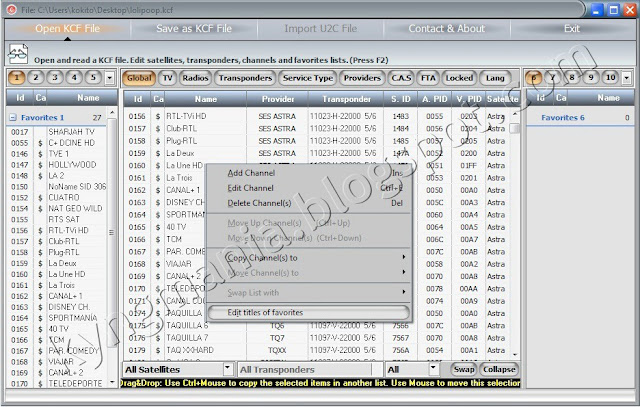
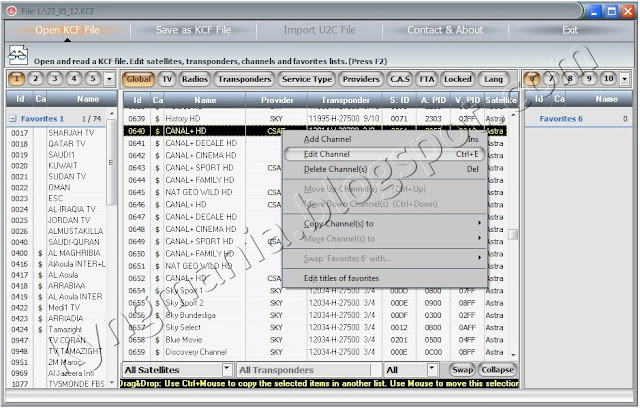
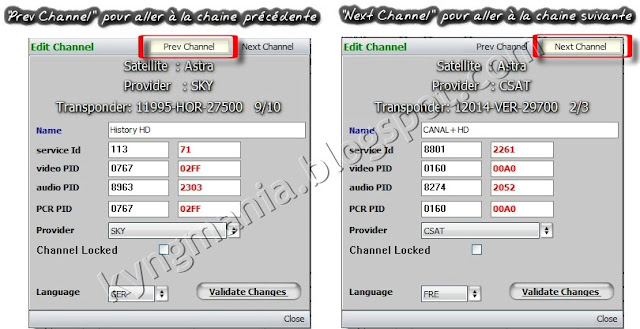
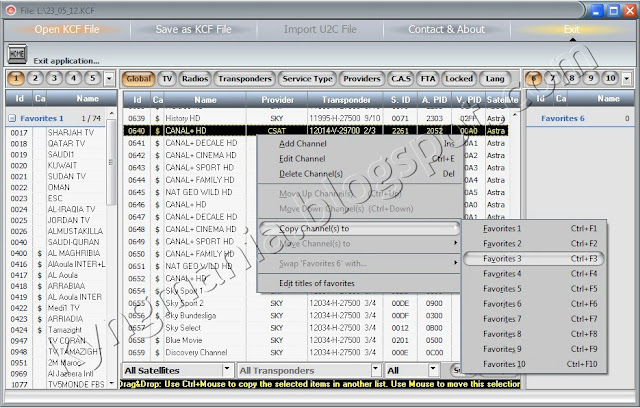
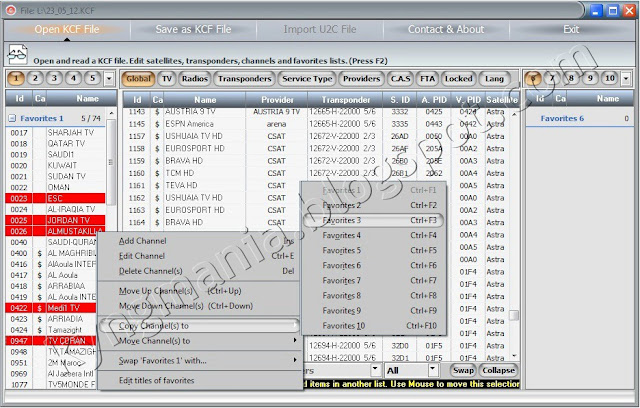
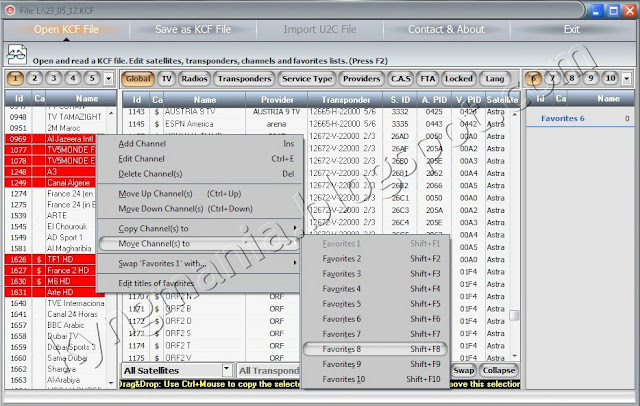
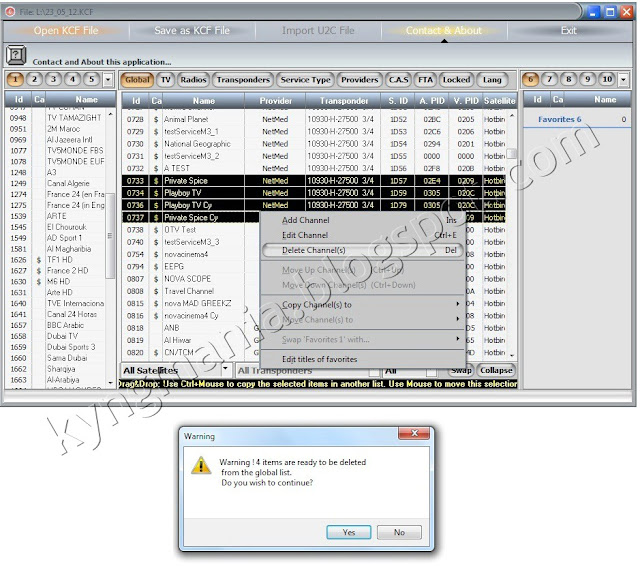
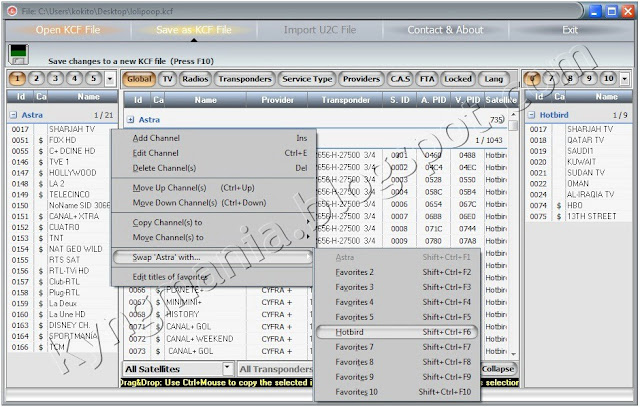
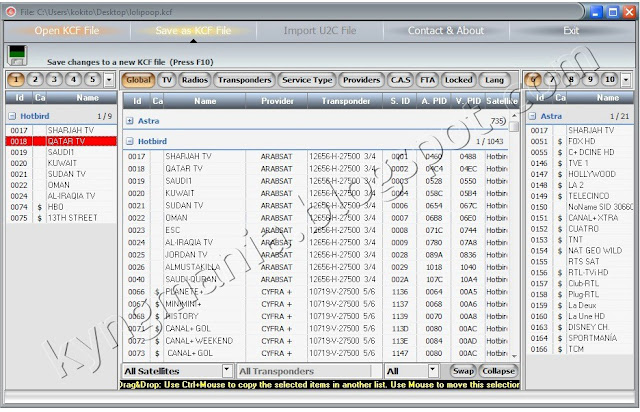
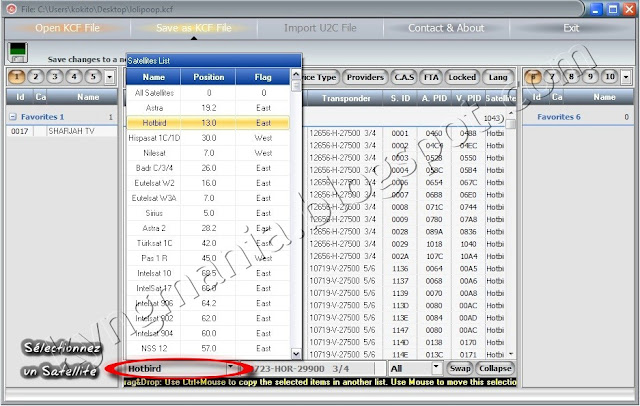
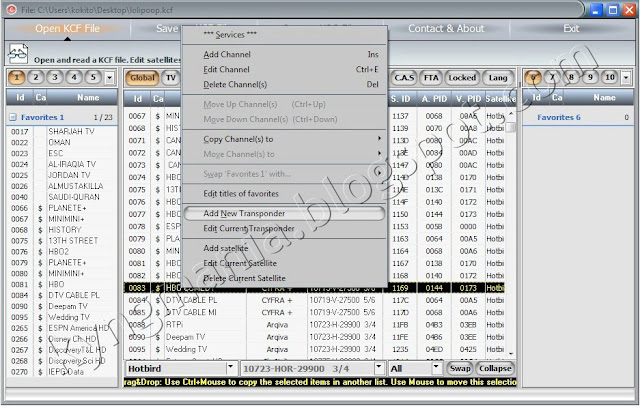
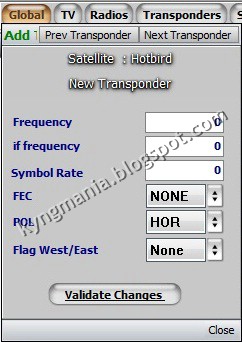
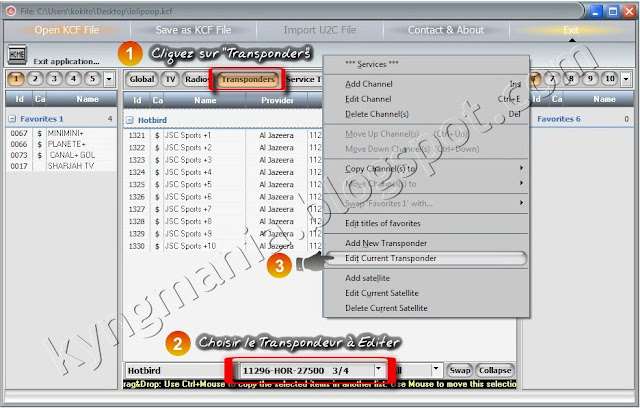
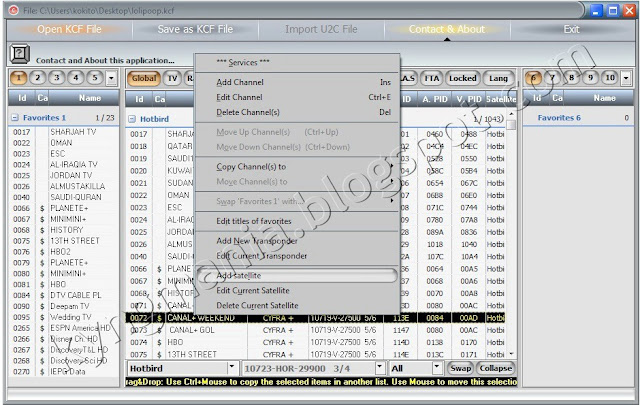
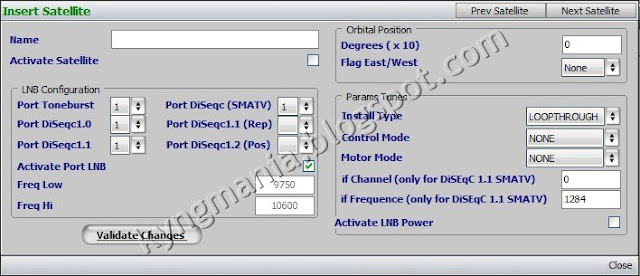

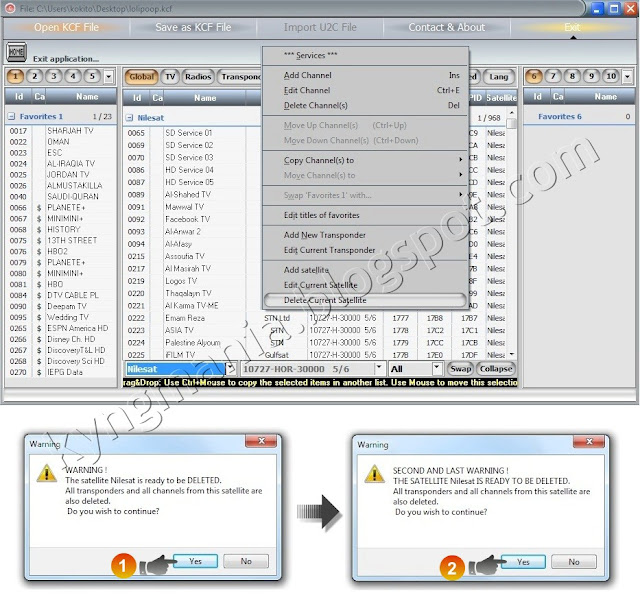
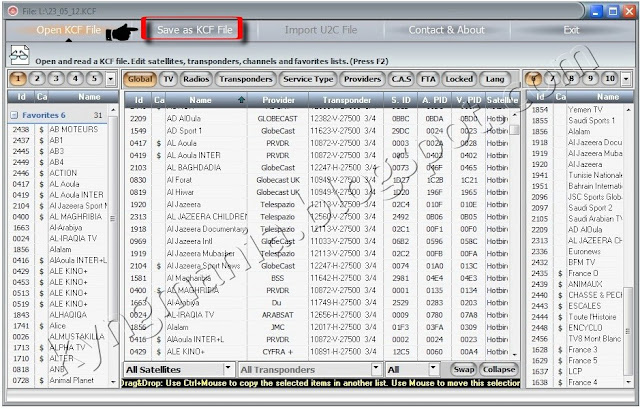
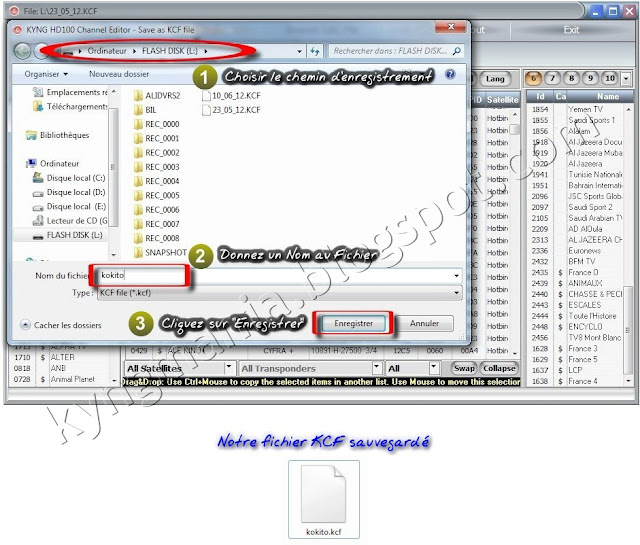

 Répondre avec citation
Répondre avec citation